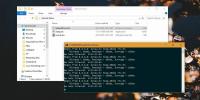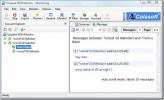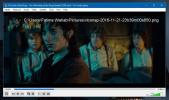Cum se creează scripturi în Notepad pe Windows 10
Multe dintre sfaturile pe care le acoperim pe AddictiveTips implică utilizarea scripturilor. Unele dintre aceste scripturi pot fi utilizate așa cum sunt, în timp ce altele trebuie modificate pentru cazuri de utilizare individuală. Indiferent, fișierul script trebuie creat totuși pe sistemul pe care va rula și recomandăm întotdeauna utilizarea Notepad pentru a face treaba. Notepad este editorul de stoc de pe Windows 10 și este de bază. Poti schimbați fontul în Notepad dar dincolo de asta, nu puteți face nimic altceva. În mod implicit, aplicația va salva fișierele în format TXT, iată cum puteți să o utilizați pentru a crea scripturi.
Creați scripturi în Notepad
Trucul pentru crearea unui script în Notepad este schimbarea extensiei de fișiere. Trebuie să știți două lucruri înainte de a putea începe. Primul este ce fel de script creați adică, este un script de lot, un script PowerShell, un script VBS, un script AutoHotKey, sau altceva. Acest lucru este important deoarece tipul de script determină formatul de fișier pe care trebuie să-l utilizați. Al doilea lucru este, desigur, extensia corectă de fișier cu care scriptul va trebui salvat.
Script de lot: BAT
Scriptul PowerShell: PS1
Script VBS: VBS
Script AutoHotKey: AHK
Deschideți un nou fișier Notepad. Lipiți scriptul pe care doriți să îl creați. Utilizați comanda rapidă pentru tastatură Ctrl + S pentru a o salva. Aici veți introduce numele scriptului și setați extensia acestuia. Deoarece folosim Notepad, acesta va adăuga automat „* .txt” în caseta Nume fișier.
Prima metodă pe care o puteți utiliza pentru a modifica extensia este să deschideți funcția verticală „Salvați ca tip” și să selectați „Toate fișierele (*. *)” Din ea. Puteți introduce apoi numele fișierului și noua extensie a acestuia în câmpul Nume fișier, de exemplu, MyScript.ps1.
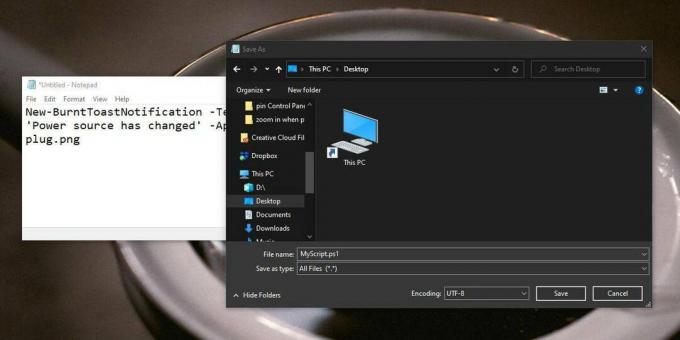
A doua metodă folosește cotații duble. Nu trebuie să schimbați nicio selecție în vreun dropdown. În schimb, introduceți numele scriptului și extensia acestuia în câmpul Nume fișier și încercați-l cu ghilimele duble (vezi imaginea de mai jos).

A treia metodă implică modificarea extensiei fișierului după ce ați salvat scriptul ca fișier TXT. Salvați scriptul ca fișier text, apoi faceți clic dreapta pe acesta în File Explorer. Selectați Redenumește. Nu schimbați numele. În schimb, ștergeți extensia și înlocuiți-o cu cea pe care doriți să o utilizați. Veți vedea o alertă pe ecran care vă spune că modificarea extensiei poate face fișierul inutilizabil. Acceptați-o și extensia de fișier va fi modificată. Miniatura fișierului se va actualiza, de asemenea, pentru tipul de fișier.

Dintre aceste trei metode, puteți alege orice doriți. Notepad nu este singurul instrument pe care îl puteți utiliza pentru a crea scripturi. De fapt, dacă trebuie să scrieți un script complex, utilizați Notepad ++. Este un instrument mult mai sofisticat care poate gestiona codul mai bine decât un editor de text de bază. Notepad este cel mai bine utilizat pentru scripturi simple și pentru când nu mai aveți nimic disponibil.
Căutare
Postări Recente
Cum să configurați alertele de conectivitate la Internet pe Windows 10
Dacă internetul dvs. acționează și trebuie să vă urmăriți atunci câ...
Cum să monitorizezi activitatea de chat MSN Messenger în toată rețeaua ta
Aveți o rețea acasă și doriți să monitorizați toate activitățile de...
Cum să faceți capturi de ecran dintr-un videoclip
Sistemele de operare desktop sunt dotate cu instrumente de ecran in...